在Windows 7中安装配置IIS7和ASP服务器环境
Win7之家(www.win7china.com):在Windows 7中安装、配置和使用IIS7和ASP
本文讲述了在Windows 7下如何安装IIS7,以及IIS7在安装过程中的一些需要注意的设置,以及在IIS7下配置ASP的正确方法。
在Windows 7下面IIS7的安装方法:
一、进入Windows 7的 控制面板,选择左侧的打开或关闭Windows功能 。
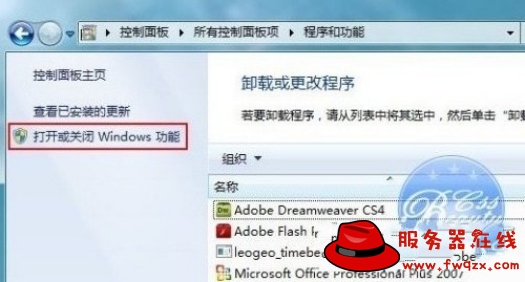
三、安装完成后,再次进入 控制面板,选择 管理工具,双击 Internet(IIS)管理器 选项,进入IIS设置。
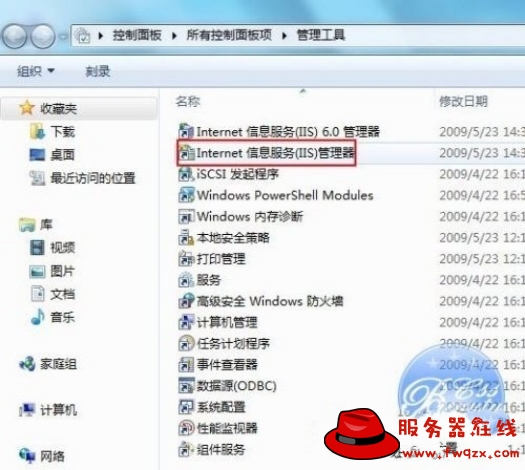
四、现在进入到IIS7控制面板。

五、选择 Default Web Site,并双击 ASP 的选项,
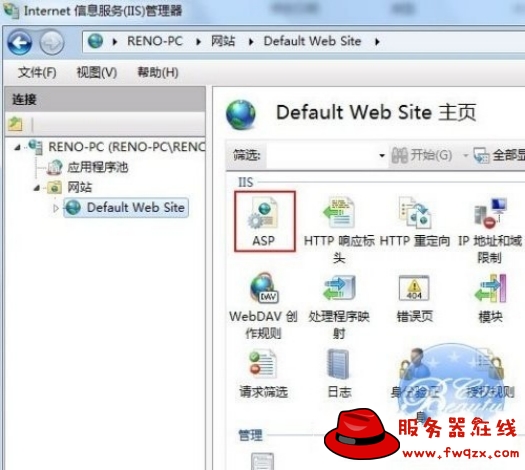
六、IIS7中ASP 父路径 是没有启用的,要 开启父路径,选择True,搞定父路径选项。
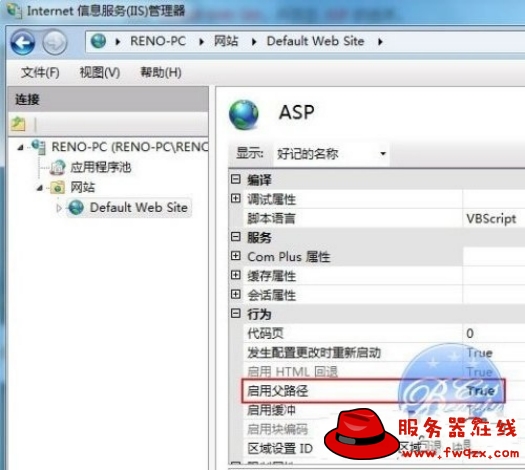
七、配置IIS7的站点。 单击右边的 高级设置 选项,可以设置网站的目录。
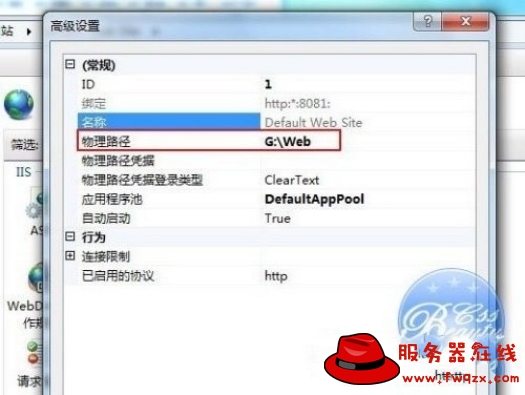
八、点击右侧的 绑定...,设置网站的 端口 。
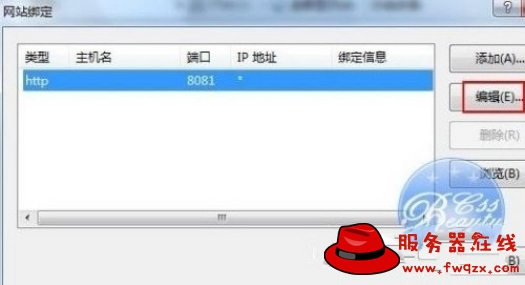
九、点击 默认文档, 设置网站的默认文档。
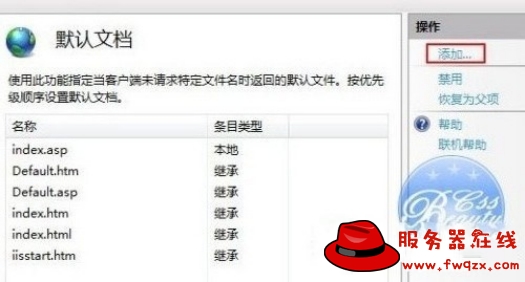
至此,Windows 7的IIS7设置已经基本完成了,ASP+Access程序可以调试成功。
说明:本人安装前已经将UAC设置到最低。
如果您的问题仍未解决,还可以加入服务器在线技术交流QQ群:8017413寻求帮助。
